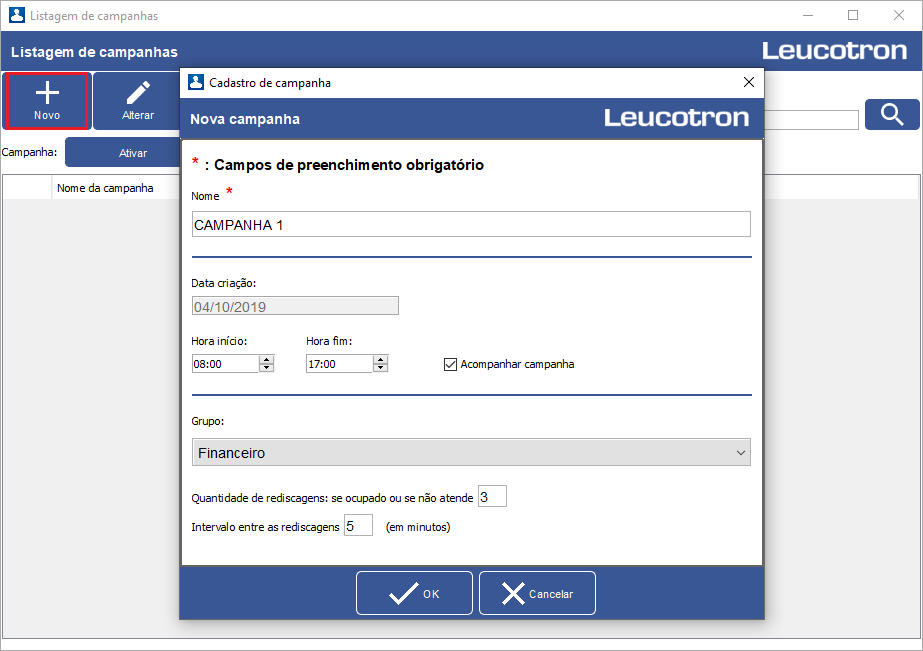/
3.1.1 Cadastrar Nova Campanha no Call Center
3.1.1 Cadastrar Nova Campanha no Call Center
Para criar uma nova campanha acesse o menu Discador e clique em “Campanhas”. Na Listagem de campanhas clique em “Novo” e preencha os campos necessários.
| Nome | |
|---|---|
| Nome escolhido para campanha que será cadastrada. | |
| Data de criação | |
| Data de criação da campanha. Este campo possui preenchimento automático e não pode ser alterado. | |
| Hora início/ Hora fim | Acompanhar campanha |
| Hora para início e término das discagens que serão realizadas na campanha. | Se marcado, permite aos atendentes registrar e acompanhar os registros das chamadas da campanha enquanto ela estiver ativa. |
| Grupo | |
| Grupo que será responsável por realizar as chamadas da campanha enquanto ela estiver ativa. | |
| Rediscagens e Intervalos | |
| Define a quantidade de rediscagens que serão realizadas se o contato estiver ocupado ou não atender e o intervalo de tempo entre elas. | |
Feito isso, clique em “Ok”.
, multiple selections available,
Related content
3.1 Configurar Campanha no Call Center
3.1 Configurar Campanha no Call Center
More like this
258M02 - Manual do Usuário Call Center Gerenciador de Atendimento
258M02 - Manual do Usuário Call Center Gerenciador de Atendimento
Read with this
3.2 Configurar Mailing no Call Center
3.2 Configurar Mailing no Call Center
Read with this
6.3.1 Relatórios de Campanhas do Call Center: Relatório de campanhas
6.3.1 Relatórios de Campanhas do Call Center: Relatório de campanhas
More like this
6.3 Relatórios do Call Center: Campanhas
6.3 Relatórios do Call Center: Campanhas
More like this
6.3.2 Relatórios de Campanhas do Call Center: Relatório de acompanhamento de atendimento
6.3.2 Relatórios de Campanhas do Call Center: Relatório de acompanhamento de atendimento
More like this